Как включить режим HDR в Windows 10
Microsoft наконец-то улучшила свой режим High Dynamic Range (HDR) для Windows 10, и теперь вы тоже можете испытать настоящий HDR с настройками Windows HD Color .
HDR значительно улучшает графический дисплей и делает ваши повседневные визуальные впечатления ярче, ярче и красочнее. Несмотря на повторяющиеся проблемы с HDR за последние несколько лет, режим HDR в Windows 10 лучше, чем когда-либо.
Давайте посмотрим, как включить режим HDR в Windows 10 и улучшить визуальное восприятие.
Почему HDR так важен?
HDR существенно улучшает визуальное качество игр, видео и приложений, делая их более детализированными и ярким и живым. Расширенный динамический диапазон (HDR) значительно улучшает качество отображения по сравнению с традиционными дисплеями со стандартным динамическим диапазоном (SDR). HDR-дисплеи также выглядят более реалистичными и люминесцентными.
Microsoft представила свою функцию Auto HDR в сборке Insider Preview Build 21337 . Auto HDR впервые был доступен на Xbox X / S. Технология на основе искусственного интеллекта предоставляет пользователям графику HDR в режиме реального времени. Мы ожидаем, что Microsoft полностью развернет функцию Windows 10 Auto HDR для пользователей в 2021 году.
Совместимость с Windows 10 HDR
Прежде чем включить HDR в Windows 10, необходимо убедиться, что ваш дисплей и компьютер совместимы с HDR. Если ваш компьютер соответствует минимальным требованиям, вы можете включить функцию HDR на своем ПК с Windows 10.
Требования к HDR-дисплею для встроенных дисплеев, перечисленные Microsoft , следующие:
- Минимальное разрешение 1080p (1920×1080).
- Яркость 300 нит или лучше.
- Windows 10 версии 1803 или более поздней.
- Дискретная или интегрированная видеокарта с поддержкой управления цифровыми правами PlayReady и 10-битным декодированием видео.
Если ваш встроенный дисплей не поддерживает HDR, вы можете получить внешний дисплей с поддержкой HDR в Windows 10. Минимальные требования для просмотра и воспроизведения HDR-контента на внешних дисплеях следующие:
- Монитор / дисплей HDR должен поддерживать DisplayPort 1.4 или HDMI 2.0 (или выше).
- Внешние дисплеи с поддержкой HDR10. Мы рекомендуем использовать внешний монитор с сертификацией DisplayHDR .
- ПК с Windows 10 со встроенной или дискретной видеокартой, которая поддерживает управление цифровыми правами PlayReady 3.0 и 10-битное декодирование видео.
- Установлен последний драйвер видеокарты – вы можете обновить видеокарту с веб-сайта производителя или через Центр обновления Windows.
- Модель драйвера дисплея Windows (WDDM) 2.4 или выше.
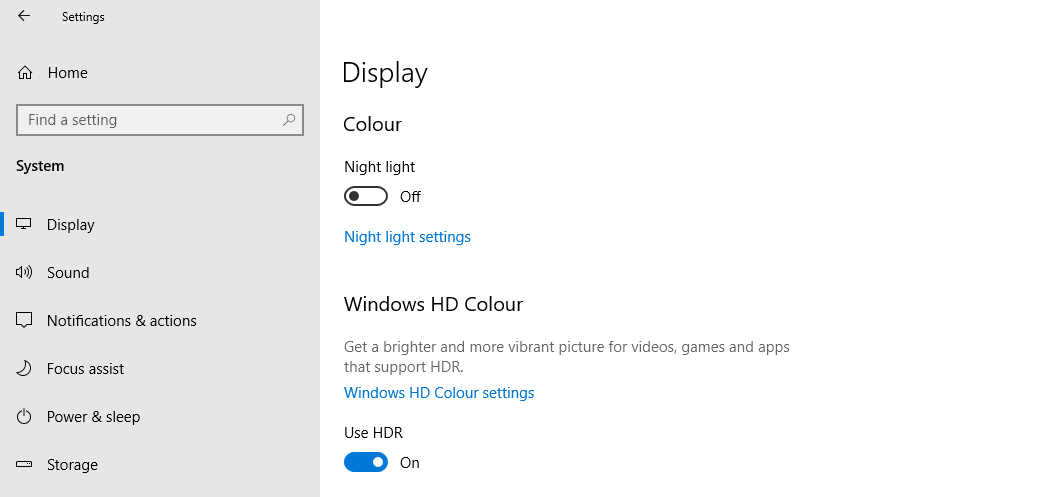
После того, как вы убедились, что ваш дисплей совместим с HDR, вам потребуется еще одно окончательное подтверждение совместимости с HDR:
- Найдите « Настройки» или щелкните значок шестеренки в меню « Пуск», чтобы запустить « Настройки».
- Перейдите в Система> Дисплей> Цвет Windows HD.
- Убедитесь, что параметр « Использовать переключатель HDR» доступен в разделе « Цвет Windows HD ».
Если отображается параметр Использовать HDR , вы можете включить режим HDR в Windows 10.
Как включить режим HDR в Windows 10
Если ваш компьютер и дисплеи совместимы с HDR, вы можете включить режим HDR и наслаждаться лучшим визуальным восприятием во время игр или потоковой передачи видеоконтента.
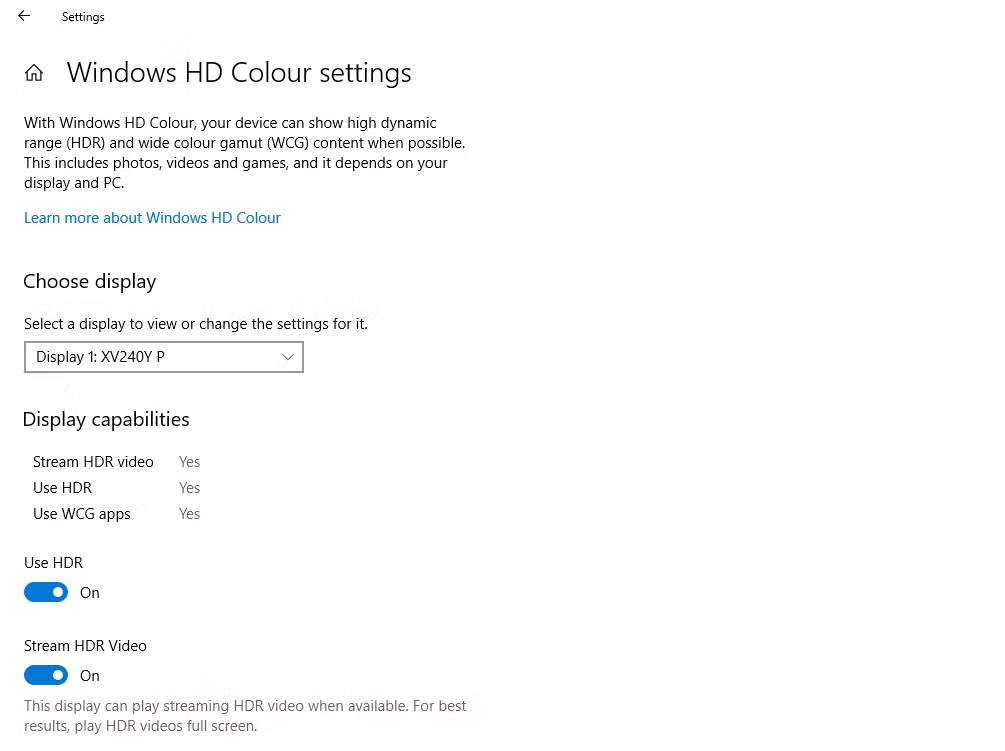
Чтобы включить режим HDR в Windows 10, выполните следующие действия:
- Нажмите Windows Key + I, чтобы открыть панель настроек.
- Перейдите в Система > Дисплей.
- Если к вашему ПК с Windows 10 подключено несколько дисплеев, выберите HDR-совместимый дисплей в разделе « Изменить порядок дисплея» .
- Щелкните Настройки Windows HD Color.
- Переключите параметры « Использовать HDR» и « Потоковое HDR-видео» , чтобы включить режим HDR.
- Затем вы можете настроить яркость своего HDR-дисплея с помощью ползунка баланса яркости HDR / SDR .
После выполнения вышеуказанных шагов игры и видеоконтент с поддержкой HDR (Netflix, Amazon Prime и т. Д.) Будут воспроизводиться с более ярким и детальным качеством видео.
Режим HDR в Windows 10 улучшается
Да, у HDR были свои проблемы в Windows 10, но теперь HDR лучше, чем когда-либо. Microsoft стремится улучшить HDR для Windows 10 и расширить диапазон игр DirectX с поддержкой HDR, с перспективой появления режима Auto-HDR позже в 2021 году.